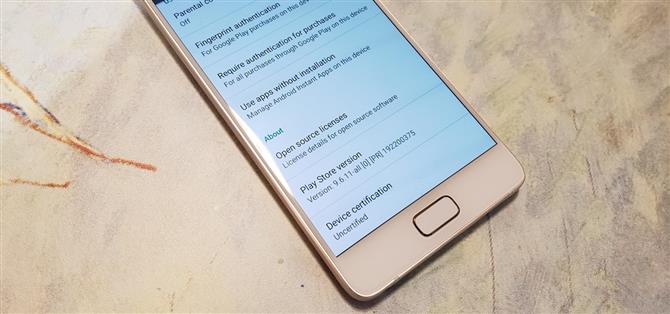Google har begynt å blokkere bestemte enheter fra å få tilgang til Google Play Butikk og andre Google-tjenester.
For å sikre en konsekvent brukeropplevelse på alle de forskjellige Android-enhetene der ute, krever Google at produsenter sender sin kompatibilitetstest-suite eller CTS, hvis de vil sende enheter med Google-apper og -tjenester forhåndsinstallert.
- Ikke glipp: Hvis du bor i USA, er det på tide å slutte å kjøpe ZTE-telefoner
Se om enheten din er ucertifisert
Før du begynner, vil du sørge for at enheten din er svartelistet av Google, slik at du ikke kaster bort tiden.
Hvis du kjøpte et forbudt håndsett, får du en advarselmelding om at «enheten ikke er sertifisert av Google, » hindrer deg fra å logge deg på Google-kontoen din.
Hvis du fortsatt er usikker på om du er berørt, åpner du Play Play-appen.



Alternativ 1: Registrer enheten med Google
Den første løsningen innebærer å registrere enheten din med Google.
For å starte, ta en app som heter Enhets-ID, enten fra Play-butikken eller ved å laste denne appen på nytt.
Nå må du hente håndsettets Google Services Framework ID, eller GSF ID, for å sende inn til Google for behandling.


Umiddelbart etter å trykke på «Registrer, » skal din registrerte ID vises på siden.
Alternativ 2: Bruk Yalp-butikken i stedet
Hvis denne metoden ikke gir deg tilgang til Google-tjenester, er det en anstendig løsning.
Yalp Store er gratis å laste ned, men fordi det er en APK-fil, må den bli sideloaded.
- Last ned Yalp Store (.apk)


Når du har installert det, er det ganske enkelt å bruke Yalp Store – det har alle de samme programmene du kjenner og elsker fra Google Play, siden det faktisk laster ned appene fra Play-butikken for deg.
Alternativ 3: Bruk en Magisk Modul (Root Required)
Hvis alt annet feiler, er det siste alternativet det vanskeligste av de tre, men det gir deg den beste muligheten til å aktivere Google-apper og -tjenester.
Når du er vellykket rotfestet og installert Magisk-rammen, åpner du Magisk Manager-appen og leder til Nedlastinger-delen i sidemenyen.